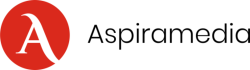Dans votre gestionnaire des taches, se trouve un processus nomme Runtime Broker qui peut paraitre inutile au point où vous décidiez de le désactiver. La question que vous vous posez en lisant cet article est de savoir comment le désactiver. Vous y trouverez votre réponse. Qu’est-ce que le Runtime Broker et comment fonctionne-t-il ? Comment procéder pour la désactivation ?
Qu’est-ce-que le Runtime Broker et comment fonctionne-t-il ?
Qu’est-ce-que le Runtime Broker
Il s’agit d’un processus du système Windows dont la fonction est d’apporter une aide dans la gestion des permissions des applications sur le PC et celles Windows. Ce processus a aussi pour rôle d’assurer le bon fonctionnement des applications. C’est un fichier exécutable qui est sous le nom de RuntimeBroker.exe et que vous retrouverez généralement dans le dossier System 32 de l’installation Windows 10.
Avez-vous vu cela : Quels sont les avantages de faire une formation informatique ?
Runtime broker est un processus inclus officiellement dans Windows. Il est possible qu’un virus s’en empare et le remplace par un exécutable qui lui est propre. Mais ce genre de situation se rencontre assez rarement. Mais il existe un moyen de s’en assurer même si jusqu'à ce moment aucun rapport de virus n’a détourné ce processus.
Comment fonctionne-t-il ?
Il suffit de procéder à une vérification de l’emplacement du fichier sous-jacent de Runtime Broker. Pour le faire, dans le Gestionnaire des tâches, cliquez avec le bouton droit de la souris sur Runtime Broker et choisissez l’option “Ouvrir l’emplacement du fichier”. Si le fichier est stocké dans votre dossier WindowsSystem32, vous pouvez être certain que vous n’avez pas affaire à un virus.
Lire également : Tout savoir sur la Freebox
Lorsqu’il fonctionne en arrière-plan, Runtime Broker consomme généralement 0 % de votre CPU. Lorsque vous lancez une application universelle, cette utilisation devrait augmenter brièvement jusqu’à 25-30 %, puis se stabiliser.
C’est un comportement normal. Mais il peut arriver que le processus Runtime Broker consomme régulièrement 30 % ou plus de votre CPU. Il montrera ainsi une utilisation de mémoire plus élevée que prévu, ou si vous augmentez l’utilisation même lorsque vous n’avez pas d’application universelle en cours d’exécution.
Dans ce cas, sachez qu’il y a quelques explications potentielles. Car dans la norme des choses, Runtime Broker est censé utiliser une seule ressource CPU très faible ou à la rigueur quelques mégaoctets de mémoire d’un système.
Mais il arrive parfois qu’un programme Windows ou un logiciel tiers défectueux entraine l’utilisation à 100 % du CPU par Runtime Broker ou encore un gigaoctet ou plus de RAM. Cette utilisation abusive de l’espace cause le ralentissement de votre ordinateur Windows 10. Votre ordinateur se figera aussi par moment.
Si vous avez récemment mis à jour votre Windows 10, il vous montrera des conseils occasionnels par le biais de notifications. Pour une raison quelconque, cette activité se comporte comme une application universelle et engage le processus Runtime Broker.
Si vous rencontrez une telle erreur sur votre installation, ne vous inquiétez pas. Nous avons la marche à suivre afin de pouvoir désactiver de manière définitive le processus Runtime Broker.
Comment désactiver le Runtime Broker ?
Vous pouvez régler tous ces problèmes en désactivant tout simplement le processus Runtime Broker. Au prime abord pour limiter les notifications qui peuvent devenir exaspérantes au fil du temps, vous pouvez procéder comme suit :
- Allez à Paramètres > Système > Notifications et actions,
- Désactivez l’option “Obtenir des conseils, astuces et suggestions au fur et à mesure que vous utilisez Windows”.
Pour une désactivation permanente du processus, voici la procédure à suivre :
- Appuyez sur la touche Windows + R,
- Tapez regedit et appuyez sur la touche Entrée pour ouvrir l’éditeur de registre Windows.
- Maintenant, naviguez jusqu’au chemin suivant : HKEY_LOCAL_MACHINESYSTEMCurrentControlSetServicesTimeBroker
- Dans la partie droite du volet, double-cliquez sur Démarrer et changez les données de valeur de 3 à 4.
- Registry Tweak pour désactiver de façon permanente les fenêtres de courtiers d’exécution 10
- Fermez l’éditeur de registre Windows et redémarrez votre système pour effectuer les changements.
Au démarrage suivant, vous ne verrez plus le processus Runtime Broker dans le gestionnaire des tâches, car la désactivation aurait réussi. Ce réglage modifie les entrées du registre pour désactiver définitivement Runtime Broker sur Windows 10.
Nous recommandons de sauvegarder la base de registre avant d’effectuer toute modification. Si vous vous posez la question de savoir si votre ordinateur sera affecté par la désactivation, sachez que le Runtime Broker n’est pas un processus nécessaire.